Интернет-помощник МТС – это удобный личный кабинет для абонентов компании, позволяющий контролировать и управлять своими услугами и бонусами. В Личном кабинете доступно множество функций: добавление и удаление услуг, просмотр отчетов о звонках и использовании интернет-трафика, блокировка номера и отправка SMS.
Помимо этого, в Личном кабинете можно просмотреть свои бонусы и получить подарки от компании МТС, а также воспользоваться интерактивной картой для быстрого поиска офисов и терминалов связи. Все функции личного кабинета доступны через любой браузер, что делает использование сервиса максимально удобным для абонентов.
Интернет-помощник МТС является бесплатным программным решением, разработанным компанией МТС специально для своих абонентов. Воспользоваться сервисом можно, зарегистрировавшись на сайте компании МТС или через приложение на мобильном устройстве. По всем вопросам использования Личного кабинета и получения дополнительной информации доступна обратная связь с операторами компании МТС.
Регистрация
Для получения доступа к личному кабинету Интернет-помощника МТС абоненты могут зарегистрироваться одним из двух способов: через сайт МТС или через мобильное приложение «Мой МТС». Если у абонента есть смартфон, настоятельно рекомендуется воспользоваться мобильным приложением, доступным для скачивания на устройствах Android и iOS.
Для регистрации на сайте МТС необходимо зайти на сайт-портал компании MTS.by и выбрать в верхнем меню пункт «Личный кабинет-Мобильная связь и интернет». Далее пользователь будет перенаправлен на отдельную страницу, где ему нужно будет установить пароль одним из двух способов: через USSD-запрос или позвонив по номеру 087021 (бесплатно при нахождении в сети МТС Беларусь).
Если пользователь выбрал регистрацию через USSD-запрос, он должен набрать команду 11117# на своем телефоне и нажать клавишу «Вызов». Затем следует ввести новый пароль от 4 до 10 символов, предварительно нажав кнопку «Ответить». После этого нужно ввести пароль в текстовом поле и нажать кнопку «Ответить». Установка пароля будет завершена успешно, и пользователь сможет перейти на главную страницу личного кабинета и авторизоваться.
Регистрация через мобильное приложение «Мой МТС» проходит аналогично, но с использованием приложения, скачанного из соответствующего магазина приложений для устройства.
Регистрация на сайте МТС
Чтобы зарегистрироваться в личном кабинете МТС, можно воспользоваться одним из двух способов: через интернет-помощник на сайте или через мобильное приложение «Мой МТС». Если у вас есть смартфон, лучше выбрать второй вариант.
Для регистрации на сайте МТС нужно зайти на портал компании по адресу mts.by и выбрать в верхнем меню пункт «Личный кабинет-Мобильная связь и интернет». Это перенаправит вас на отдельную страницу, где вы можете установить пароль одним из двух способов: через USSD-запрос или позвонив по номеру 087021 (бесплатно при нахождении в сети МТС Беларусь).
Если вы выбрали регистрацию через USSD-запрос, то на вашем телефоне нужно набрать команду 11117# и нажать кнопку «Вызов». Затем следует ввести новый пароль от 4 до 10 символов и нажать кнопку «Ответить». Введите пароль ещё раз в текстовом поле и снова нажмите кнопку «Ответить». Таким образом, пароль будет успешно установлен.
После этого необходимо перейти на главную страницу личного кабинета и авторизоваться, введя свой номер телефона и установленный пароль. Теперь вы можете воспользоваться всеми возможностями личного кабинета, например, добавить или удалить услуги, просмотреть отчеты, получить бонусы, заблокировать номер и отправить SMS.
Вход в личный кабинет
Для входа в личный кабинет на сайте компании МТС, необходимо перейти по специальной ссылке — https://ihelper.mts.by/selfcare/. Затем необходимо ввести номер своего мобильного телефона, который был указан при регистрации, а также пароль, который был установлен при первом входе в ЛК. При вводе пароля нужно убедиться в том, что все символы введены верно, иначе система может заблокировать доступ в аккаунт. Также на странице входа в личный кабинет необходимо ввести буквы с проверочной картинки. После успешного входа, абонент попадает на главную страницу своего личного кабинета, где может управлять своим телефоном, подключать и отключать услуги, просматривать отчеты о расходах, получать бонусы и многое другое.
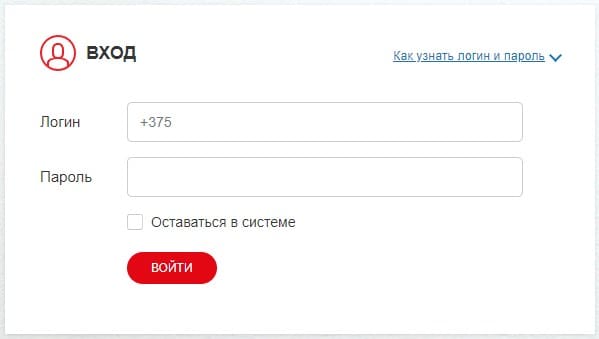
Страницы личного кабинета МТС
Главная страница личного кабинета МТС является стартовой страницей для пользователей, где они могут ознакомиться с основной информацией. На этой странице размещены следующие разделы и блоки:
- Меню с разделами — на главной странице можно найти меню со списком всех доступных разделов, которые могут потребоваться для работы с личным кабинетом.
- Меню с подразделами основных разделов — помимо основных разделов в меню есть подразделы, которые содержат более детальную информацию, такую как услуги, тарифы, пополнение баланса и другие.
- Справочная информация об абоненте — на главной странице можно увидеть информацию об абоненте, включая ФИО, номер телефона, название тарифного плана, лицевой счет, баланс, состояние номера (блокирован/не блокирован), PIN и PUK коды.
- Блок с информацией об акциях и специальных предложениях — пользователи могут ознакомиться со списком текущих акций и специальных предложений от МТС.
- Блок с уведомлениями — здесь находятся уведомления, которые отправляет компания МТС для информирования абонентов о текущих изменениях в услугах, тарифах и прочих важных событиях.
Все эти элементы помогают пользователям управлять своим номером и получать актуальную информацию о своем счете и услугах.
Раздел «Счет»
Состояние счета
Раздел «Счет» в личном кабинете МТС предоставляет абонентам всю необходимую информацию о состоянии и изменении их баланса. Здесь вы можете узнать текущее состояние счета, ознакомиться с детализацией расходов текущего периода и проверить состояние лицевого счета.
Если вам нужно узнать, сколько денег осталось на вашем балансе, просто зайдите в раздел «Счет» в личном кабинете МТС. Здесь вы найдете всю информацию о состоянии вашего счета, в том числе детализацию расходов текущего периода и текущую задолженность по выставленным счетам.
Очень важно следить за состоянием вашего баланса, чтобы избежать блокировки номера. Если задолженность не будет погашена до указанной даты, ваш номер телефона может быть заблокирован до момента полного погашения задолженности. Раздел «Счет» в личном кабинете МТС позволяет вам оперативно контролировать свой баланс и предотвратить блокировку номера.
История платежей
Раздел «История платежей» в личном кабинете МТС позволяет абонентам просмотреть информацию о поступивших платежах за определенный период. Для этого необходимо выбрать период времени, начиная с какой даты и до какой даты нужно посмотреть информацию.
При просмотре истории платежей абоненты могут увидеть следующую информацию:
- дату и время поступления платежа;
- тип платежа (например, ЕРИП или наличные);
- сумму платежа в белорусских рублях;
- общую сумму платежей за указанный период.
Кроме того, в этом разделе доступна информация об использовании обещанных платежей в соответствующей вкладке. Это позволяет абонентам контролировать свои расходы и оставаться в курсе всех платежей, связанных с использованием услуг МТС.
Важно отметить, что просмотр истории платежей доступен только зарегистрированным пользователям личного кабинета МТС. Это обеспечивает безопасность и конфиденциальность данных абонентов.
История расходов
История расходов в личном кабинете МТС позволяет получить детальную информацию о расходах и поступлениях, а также о звонках, SMS, MMS и использовании интернет-трафика за текущий месяц. Отчет можно заказать не более одного раза в сутки с момента последнего заказа. Просмотр расходов доступен за шесть последних месяцев, за исключением текущего. Чтобы увидеть информацию о расходах, нужно выбрать один из доступных периодов и нажать кнопку «ОК». На странице отчета вы сможете ознакомиться с затратами на различные услуги, включая:
- Передачу и получение данных в интернете.
- Использование услуги MTS_MODEM.
- Входящую связь.
- Входящую связь при переадресации.
- Входящую связь МТС.
- Исходящую связь междугородную.
- Исходящую связь мобильную на абонентов МТС.
- Исходящую связь на телефоны других операторов (A1, Life, etc.).
- Переадресованные вызовы на «Голосовую почту».
- Прием SMS.
- Факт переадресации звонка.
- Разовые услуги, такие как смена тарифа, добавление услуг, заказ документов и прочее.
- Периодические услуги, включая абонентскую плату.
Просмотр информации о расходах и поступлениях позволяет контролировать свои расходы и управлять своим счетом.
Доставка счета
Раздел «Доставка счета»
В этом разделе можно установить метод автоматической доставки счетов. По умолчанию ни один из методов не установлен. Чтобы установить, нужно перейти на страницу «Доставка счета» и нажать на ссылку «+Добавить метод доставки».
Обычно доступна доставка только по электронной почте, которую нужно указать на втором шаге вместе с одним из возможных форматов файла: XML, HTML или PDF. После этого нужно нажать кнопку «Сохранить». Если процедура прошла успешно, вы увидите сообщение об успешной установке.
Возможно установить несколько методов, список из которых будет доступен на главной странице данного раздела. Важно отметить, что услуга доставки счетов является бесплатной.
Использование данного раздела упрощает процесс оплаты услуг связи, так как абоненты могут получать счета в электронном виде и оплачивать их в удобное время и месте. Кроме того, это позволяет избежать возможных проблем с доставкой бумажных счетов по почте.
Раздел «Оплата»
Активация карты оплаты
Раздел «Оплата» в личном кабинете МТС предлагает несколько вариантов пополнения баланса. Один из них — активация карты оплаты. Чтобы воспользоваться этой опцией, необходимо ввести 14-значный PIN-код, который расположен под защитным слоем на карте, и номер телефона для пополнения. Карта оплаты может быть активирована для любого номера МТС.
Еще один вариант оплаты — обещанный платеж. С его помощью можно пополнить баланс на сумму до 5 белорусских рублей на 10 дней.
Давайте рассмотрим подробнее каждый из этих способов оплаты:
- Активация карты оплаты:
- Зайдите в раздел «Оплата» в личном кабинете МТС.
- Выберите «Активация карты оплаты».
- Введите 14-значный PIN-код карты и номер телефона, на который нужно пополнить баланс.
- Нажмите на кнопку «Пополнить баланс».
- Обещанный платеж:
- Зайдите в раздел «Оплата» в личном кабинете МТС.
- Выберите «Обещанный платеж».
- Введите сумму, на которую нужно пополнить баланс.
- Нажмите на кнопку «Пополнить баланс».
Обратите внимание, что обещанный платеж можно оформить только один раз в месяц. Кроме того, необходимо своевременно пополнить баланс на сумму обещанного платежа, иначе услуги могут быть заблокированы до погашения задолженности.
Важно отметить, что все способы оплаты бесплатны для абонентов МТС.
Раздел «Тарифы и скидки»
Изменение тарифного плана
Этот раздел позволяет пользователям перейти на другой тарифный план. Для этого на странице необходимо выбрать один из доступных тарифов, например, «Супер 8».
- Выбираем новый тарифный план.
- На следующем шаге можно ознакомиться со стоимостью перехода и деталями нового тарифа, перейдя по ссылке.
- Если вы согласны с условиями, нажимаем кнопку «Далее».
- На третьем шаге подтверждаем переход на новый тарифный план.
После перехода на новый тарифный план пользователь не сможет вернуться на предыдущий, поскольку он будет закрыт для подключения и перехода. Перед сменой тарифа необходимо внимательно ознакомиться с условиями и стоимостью нового тарифа, чтобы избежать неприятных сюрпризов в будущем.
Кроме того, на этой странице пользователь может ознакомиться с текущими скидками и акциями, которые могут быть доступны для подключения к тарифному плану.
Любимые номера
Любимые номера — это услуга, доступная для абонентов МТС в зависимости от выбранного тарифного плана. Она позволяет добавить определенное количество номеров телефонов, которые можно вызывать без ограничений. Как добавить номера в список любимых:
- Шаг 1. На главной странице личного кабинета выбираем раздел «Любимые номера».
- Шаг 2. Нажимаем на ссылку «Добавить номер».
- Шаг 3. Вводим номер мобильного телефона и нажимаем кнопку «Далее».
Если добавляемый номер соответствует доступным типам любимых номеров, услуга будет успешно активирована. В противном случае, необходимо ввести другой номер телефона.
После успешной активации любимых номеров, они автоматически добавляются в вашу контактную книгу. Для вызова любимых номеров необходимо выбрать нужный контакт в телефонной книге и нажать кнопку звонка. Вызовы на любимые номера не входят в лимиты минут, предоставленных в рамках вашего тарифного плана.
В случае необходимости, вы всегда можете изменить список любимых номеров или удалить номера из списка. Это можно сделать на странице «Любимые номера» в личном кабинете МТС.
Раздел «Услуги и сервисы»
Список услуг
Раздел «Услуги и сервисы»
На странице «Услуги и сервисы» вы найдете список подключенных услуг и их стоимость на вашем номере, а также сможете добавить или удалить их. Это может быть как услуги, входящие в стандартный тарифный план, так и дополнительные услуги, которые вы можете заказать на ваш номер.
- Шаг 1. Переходите на страницу «Услуги и сервисы» в личном кабинете.
- Шаг 2. Просматривайте список подключенных услуг и их стоимость на вашем номере, отсортированных по алфавиту. Нажмите на интересующую вас услугу, чтобы получить подробную информацию о ней.
- Шаг 3. Чтобы добавить новую услугу, нажмите на соответствующую кнопку. Откроется список доступных услуг, из которых вы можете выбрать подходящую. Выберите услугу и нажмите на кнопку «Подключить». Следуйте инструкциям на экране для завершения заказа.
- Шаг 4. Чтобы удалить услугу, выберите ее из списка и нажмите на кнопку «Удалить». Следуйте инструкциям на экране для подтверждения удаления услуги.
Также на странице «Услуги и сервисы» вы можете увидеть дату подключения услуги и ее описание, а также узнать, как отключить услугу или изменить ее настройки.
Помните, что добавление дополнительных услуг может привести к увеличению суммы абонентской платы за ваш тарифный план. Чтобы избежать непредвиденных затрат, перед заказом услуги ознакомьтесь с ее стоимостью и условиями использования.
Поделись балансом
Раздел «Поделись балансом» позволяет настроить автоматическое и одноразовое пополнение баланса другого абонента МТС. Для этого необходимо выбрать нужный номер из списка и ввести сумму пополнения.
- Для одноразового пополнения нажмите на кнопку «Пополнить» и введите сумму, которую вы хотите передать на баланс другого абонента.
- Если вы хотите настроить регулярное пополнение, выберите нужный номер и нажмите кнопку «Добавить автоплатеж». Затем выберите периодичность пополнения (ежедневно, еженедельно, ежемесячно), сумму и период, на который нужно настроить автоплатеж.
Кроме того, в этом разделе можно просмотреть историю автоплатежей и отключить не нужные. Пожалуйста, обратите внимание, что при настройке автоплатежа вы сможете пополнить баланс другого абонента только с помощью банковской карты.
Сделайте рерайт и максимально расширьте по теме, по шагам с нумерацией от третьего лица.
Переадресация вызовов
Раздел «Переадресация вызовов» позволяет вам настроить автоматическую переадресацию вызовов с вашего номера на другой телефон или на почтовый ящик голосовой/факсимильной почты. Настройка переадресации доступна только для тарифных планов, предоставляющих данную услугу.
Шаг 1. Для начала необходимо выбрать тип переадресации, нажав на соответствующую кнопку на главной странице раздела.
Шаг 2. После выбора типа переадресации вам нужно указать номер, на который будут переадресовываться вызовы. Если выбрана переадресация на телефон, то вам нужно будет ввести его номер. Если выбрана переадресация на почтовый ящик голосовой/факсимильной почты, то вам нужно будет указать адрес электронной почты.
Шаг 3. Выбираем тип переадресации:
- Всегда переадресовывать — все вызовы будут переадресовываться на указанный номер или почтовый ящик голосовой/факсимильной почты;
- Переадресовывать при занятости — вызовы будут переадресовываться только в случае занятости вашего номера;
- Переадресовывать при отсутствии ответа — вызовы будут переадресовываться, если вы не ответили на звонок в течение определенного времени.
Шаг 4. После настройки параметров переадресации вызовов, нажмите кнопку «Сохранить», чтобы активировать услугу.
Обратите внимание, что услуга переадресации вызовов оплачивается отдельно и не входит в стоимость тарифного плана. Также не забудьте уточнить стоимость переадресованных вызовов в вашем тарифном плане или уточнить ее у оператора связи.
Раздел «МТС Бонус»
Раздел «МТС Бонус» предлагает абонентам компании МТС воспользоваться системой лояльности и получить дополнительные бонусные единицы за использование определенных услуг связи.
- Шаг 1. Зайдите в раздел «МТС Бонус» на главной странице личного кабинета.
- Шаг 2. Просмотрите информацию о бонусном счете, чтобы узнать количество накопленных бонусов и условия их начисления.
- Шаг 3. Выберите подарок из каталога МТС, который вы хотите получить в обмен на бонусы. Для этого нажмите на кнопку «Обменять бонусы» рядом с выбранным подарком и подтвердите свой выбор.
- Шаг 4. Проверьте статус своего заказа подарка в разделе «История бонусного счета», где вы найдете дату и время заказа, а также его статус (выполнен или ожидает подтверждения).
- Шаг 5. Дождитесь, когда ваш подарок будет готов к выдаче, и заберите его в выбранном вами отделении МТС.
Накопленные бонусные единицы могут быть использованы не только для получения подарков из каталога МТС, но также для оплаты услуг связи и пополнения баланса мобильного телефона.
Обратите внимание, что количество бонусных единиц, начисляемых за использование услуг связи, может меняться в зависимости от тарифного плана и действующих акций компании.
Раздел «Заказ документов»
Раздел «Заказ документов» позволяет заказать необходимые документы и отчеты для удобства ведения учета финансов.
- Шаг 1. На странице раздела выбираем нужный тип документа, например, детализированный счет.
- Шаг 2. Заполняем форму с указанием периода, за который необходимо получить детализированный счет.
- Шаг 3. Если нужно, выбираем дополнительные услуги, например, способ доставки или формат документа.
- Шаг 4. Нажимаем на кнопку «Заказать».
После этого заказанный документ будет доступен для скачивания в личном кабинете.
Кроме того, на странице раздела можно просмотреть историю заказанных документов, а также заказать детализированный отчет по балансу, получить разовую доставку ежемесячного счета за последние 6 месяцев или заказать счет на предоплату для безналичного расчета.
Заказ документов является бесплатной услугой, однако за некоторые дополнительные услуги может взиматься плата.
Таким образом, раздел «Заказ документов» позволяет получить необходимую информацию о своих финансах в удобном формате, что делает управление своим счетом еще более простым и удобным.
Очередные счета
Раздел «Очередные счета» предоставляет информацию об остатках на начало и конец расчетного периода, а также о расходах за этот период. Чтобы получить отчет по очередным счетам, нужно выполнить несколько шагов:
- Шаг 1. Выбрать номер счета и нажать кнопку «Далее».
- Шаг 2. Выбрать метод доставки отчета: интернет-помощник или по электронной почте (необходимо указать адрес электронной почты в соответствующем поле).
- Шаг 3. Выбрать формат файла с расчетом: XML, HTML или PDF. Рекомендуется выбирать формат PDF или HTML для удобного просмотра отчета.
- Шаг 4. Подтвердить заказ, нажав кнопку «Заказать».
После выполнения этих шагов отчет будет доступен в разделе «Заказанные счета». Рекомендуется выбирать формат PDF или HTML для удобного просмотра отчета, так как для XML-файла необходима дополнительная обработка.
Счет на предоплату
Раздел «Счет на предоплату» позволяет заказать документ с информацией о сумме платежа для безналичного расчета. Ниже приведены шаги для заказа счета на предоплату:
- Шаг 1. На странице вводим необходимую сумму платежа и нажимаем кнопку «Далее».
- Шаг 2. Выбираем удобный для вас способ доставки заказанного документа.
- Шаг 3. Выбираем формат счета на предоплату: XML, HTML, PDF.
- Шаг 4. Подтверждаем заказ, нажимая на кнопку «Заказать».
Заказанный документ будет доступен для просмотра и скачивания в разделе «Заказанные счета». Это удобный способ получения счета на предоплату, который позволяет избежать посещения офиса оператора связи и сократить время на оплату услуг.
Заказанные счета
Раздел «Заказанные счета» содержит информацию обо всех счетах, которые были ранее заказаны с помощью интернет-помощника. Этот раздел очень удобен для тех, кто хочет легко и быстро получать информацию о своих расходах и доходах.
- Шаг 1. Зайти в личный кабинет и выбрать раздел «Заказанные счета».
- Шаг 2. Найти нужный счет в списке и нажать на него для просмотра.
- Шаг 3. Скачать счет в одном из доступных форматов: PDF, HTML или XML.
- Шаг 4. Сохранить счет на своем компьютере для дальнейшего использования.
Обращаем внимание, что скачанный счет будет доступен в течение 2 дней с момента его заказа, после чего его необходимо будет повторно заказать для получения свежих данных.
Раздел «Заказанные счета» — это удобный и быстрый способ получения информации о своих финансовых операциях, который позволяет всегда быть в курсе своих расходов и доходов.
Раздел «Блокировка номера»
Раздел «Блокировка номера» предоставляет возможность заблокировать свой номер в случае утери SIM-карты или добровольной блокировки на определенный период времени.
- Шаг 1. На странице «Блокировка номера» нажмите на кнопку «Заблокировать номер».
- Шаг 2. Выберите причину блокировки номера: утеря SIM-карты или добровольная блокировка.
- Шаг 3. Укажите период блокировки, если выбрали добровольную блокировку.
- Шаг 4. Введите номер телефона, который нужно заблокировать.
- Шаг 5. Подтвердите блокировку, нажав кнопку «Заблокировать».
После подтверждения блокировки номера, он будет заблокирован на указанный период времени или до момента, когда будет выполнена разблокировка.
Если вам удастся найти утерянную SIM-карту, то можно будет разблокировать номер в личном кабинете, выбрав соответствующий раздел и следуя указаниям на странице.
Раздел «Архив операций»
Раздел «Архив операций» в личном кабинете (ИССА МТС) представляет собой полезный инструмент для отслеживания и анализа своих действий в системе. Здесь отображается информация о всех операциях, которые вы производили в личном кабинете, с указанием даты и времени проведения каждой операции. В архиве записываются следующие виды операций:
- Вход в интернет-помощник — отображает информацию о том, когда вы заходили в личный кабинет через Интернет-помощник.
- Блокировки — отображает информацию о блокировках номера, как добровольных, так и при утрате SIM-карты.
- Годовой контракт — отображает информацию о заключении годового контракта с оператором МТС.
- Доставка счета — отображает информацию о заказе и доставке счета на определенный период.
- Заказ документов — отображает информацию о заказе документов, таких как детализированный отчет по балансу, детализированный счет и счет на предоплату.
- Изменение тарифного плана — отображает информацию о том, когда вы меняли свой тарифный план.
- Любимые номера — отображает информацию о добавлении и удалении любимых номеров на вашем счету.
- Настройки — отображает информацию о ваших настройках, например, об установке переадресации вызовов или регулярного пополнения баланса.
- Пакеты услуг — отображает информацию о подключенных или отключенных пакетах услуг.
- Переадресация вызовов — отображает информацию о настройке и отключении переадресации вызовов на другой телефон или на почтовый ящик голосовой/факсимильной почты.
- Платежи — отображает информацию о всех платежах, которые вы производили на свой номер.
- Поделись балансом — отображает информацию о разовом и регулярном пополнении баланса другого абонента МТС с вашего номера.
- Услуги — отображает информацию о подключенных услугах и их стоимости на вашем номере.
Архив операций позволяет вам легко отслеживать свои действия в личном кабинете и контролировать расходы на связь.
Раздел «Отправка SMS»
Раздел «Отправка SMS»
Этот раздел предоставляет возможность отправить SMS на указанный номер телефона с выбором срока отложенной отправки, если это необходимо. Ниже приведены шаги, которые помогут вам отправить SMS с помощью данного раздела.
- Шаг 1. Введите номер телефона, на который необходимо отправить SMS, в соответствующее поле на странице.
- Шаг 2. Введите текст сообщения в поле «Текст сообщения».
- Шаг 3. Выберите дату и время отправки сообщения, если вы хотите, чтобы сообщение было отправлено в определенный день и время.
- Шаг 4. Нажмите на кнопку «Отправить», чтобы отправить SMS.
Если вы выбрали отложенную отправку, то сообщение будет отправлено в выбранное вами время. Если же вы не выбрали отложенную отправку, то сообщение будет отправлено немедленно.
Важно отметить, что отправка SMS является дополнительной услугой и может быть оплачена отдельно. Стоимость отправки SMS зависит от вашего тарифного плана.
Раздел «Мои настройки»
В разделе «Мои настройки» вы можете настроить параметры вашего личного кабинета для более удобного использования.
- Шаг 1. Для смены пароля нужно выбрать опцию «Сменить пароль». Далее необходимо ввести старый пароль и два раза новый. После этого нажимаем кнопку «Изменить пароль».
- Шаг 2. Чтобы получать уведомления по электронной почте о совершаемых действиях в кабинете, выберите опцию «Уведомления». Затем настройте параметры уведомлений в соответствии с вашими потребностями и нажмите кнопку «Сохранить».
- Шаг 3. Чтобы указать e-mail адрес для получения счетов, выберите опцию «E-mail для получения счетов». Затем введите ваш e-mail адрес в соответствующее поле и нажмите кнопку «Сохранить».
Сделав настройки, вы можете использовать ваш личный кабинет более удобно и эффективно.
Кроме того, в разделе «Мои настройки» можно изменить другие параметры личного кабинета, такие как настройки языка и временной зоны.

